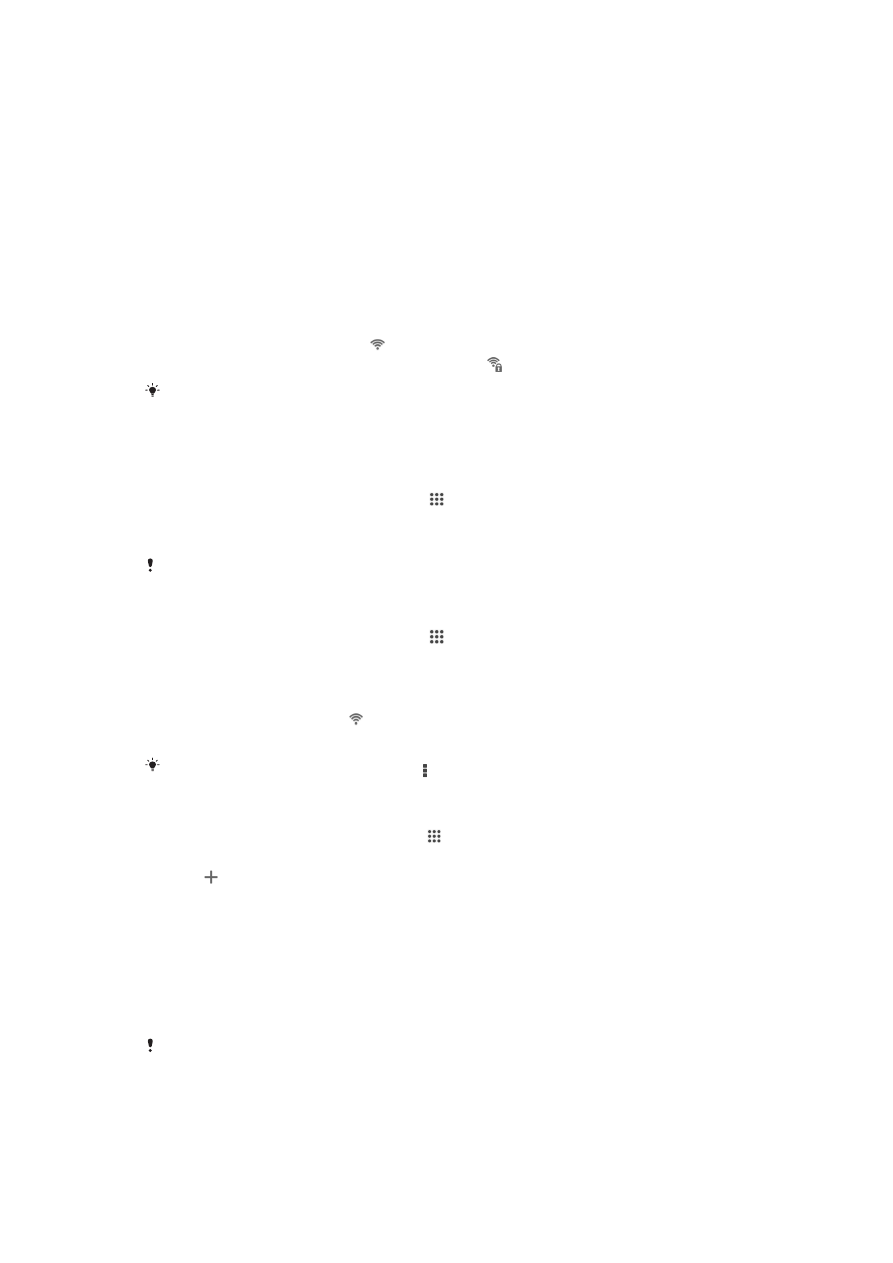
Wi-Fi®
ใชการเชื่อมตอ Wi-Fi® ทองอินเทอรเน็ต ดาวนโหลดแอปพลิเคชัน หรือสงและ
รับอีเมล หลังจากที่คุณเชื่อมตอกับเครือขาย Wi-Fi® แลว อุปกรณของคุณจะ
จดจำเครือขายและจะเชื่อมตอกับเครือขายนั้นโดยอัตโนมัติในครั้งถัดไปที่คุณเขา
สูเครือขาย
เครือขาย Wi-Fi® บางเครือขายกำหนดใหคุณเขาสูเว็บเพจกอนเขาถึงได ติดตอ
ผูดูแลเครือขาย Wi-Fi® ที่เกี่ยวของเพื่อขอขอมูลเพิ่มเติม
ความแรงสัญญาณเครือขาย Wi-Fi® แตกตางกันไป ยิ่งเขาใกลจุดเชื่อมตอ Wi-
Fi® มากขึ้น ความแรงสัญญาณก็จะเพิ่มขึ้น
เครือขาย Wi-Fi® ที่ใชไดอาจเปนแบบเปดหรือแบบรักษาความปลอดภัย:
•
เครือขายแบบเปดแสดงโดย ถัดจากชื่อเครือขาย Wi-Fi®
•
เครือขายแบบรักษาความปลอดภัยแสดงโดย ถัดจากชื่อเครือขาย Wi-Fi®
เครือขาย Wi-Fi® บางเครือขายจะไมปรากฏในรายการเครือขายที่ใชได เนื่องจากเครือ
ขายเหลานั้นไมแสดงชื่อเครือขาย (SSID) หากคุณทราบชื่อเครือขาย คุณสามารถเพิ่ม
ในรายการเครือขาย Wi-Fi® ที่ใชไดดวยตนเอง
วิธีการเปด Wi-Fi®
1
จากหนาจอ หนาจอเริ่มตน ใหแตะที่
2
คนหาและแตะ ตั้งคา
3
ลากแถบตัวเลื่อน Wi-Fi ไปทางดานขวาเพื่อเปดฟงกชั่น Wi-Fi®
อาจใชเวลาสองสามวินาทีกอนที่ Wi-Fi® ไรสายจะเปดใชงาน
การเชื่อมตอกับเครือขาย Wi-Fi® โดยอัตโนมัติ
1
จากหนาจอ หนาจอเริ่มตน ใหแตะที่
2
คนหาและแตะ ตั้งคา
3
แตะ Wi-Fi เครือขาย Wi-Fi® ทั้งหมดที่ใชไดจะปรากฏขึ้น
4
แตะเครือขาย Wi-Fi® เพื่อเชื่อมตอ สำหรับเครือขายที่มีความปลอดภัย ให
ปอนรหัสผานที่เกี่ยวของ จะปรากฏขึ้นในแถบสถานะเมื่อคุณมีการเชื่อม
ตอ
วิธีการคนหาเครือขายใหมที่มี ใหแตะ แลวแตะ คนหา
หากตองการเพิ่มเครือขาย Wi-Fi® ดวยตนเอง
1
จาก หนาจอเริ่มตน ของคุณ ใหแตะ
2
คนหาและแตะ ตั้งคา > Wi-Fi
3
แตะ
4
ปอนขอมูล SSID ของเครือขาย
5
หากตองการเลือกประเภทการรักษาความปลอดภัย ใหแตะฟลด ความ
ปลอดภัย
6
ปอนรหัสผานหากจำเปน
7
หากตองการแกไขตัวเลือกชั้นสูงเชนการตั้งคาพร็อกซี่และ IP ใหมารกชอง
ตัวเลือก แสดงตัวเลือกขั้นสูง จากนั้นแกไขตามความตองการ
8
แตะ บันทึก
ติดตอผูดูแลเครือขาย Wi-Fi® ของคุณเพื่อรับ SSID เครือขายและรหัสผาน
27
นี่คือเวอรชันอินเทอรเน็ตของเอกสารนี้ © พิมพเพื่อใชเปนการสวนตัวเทานั้น
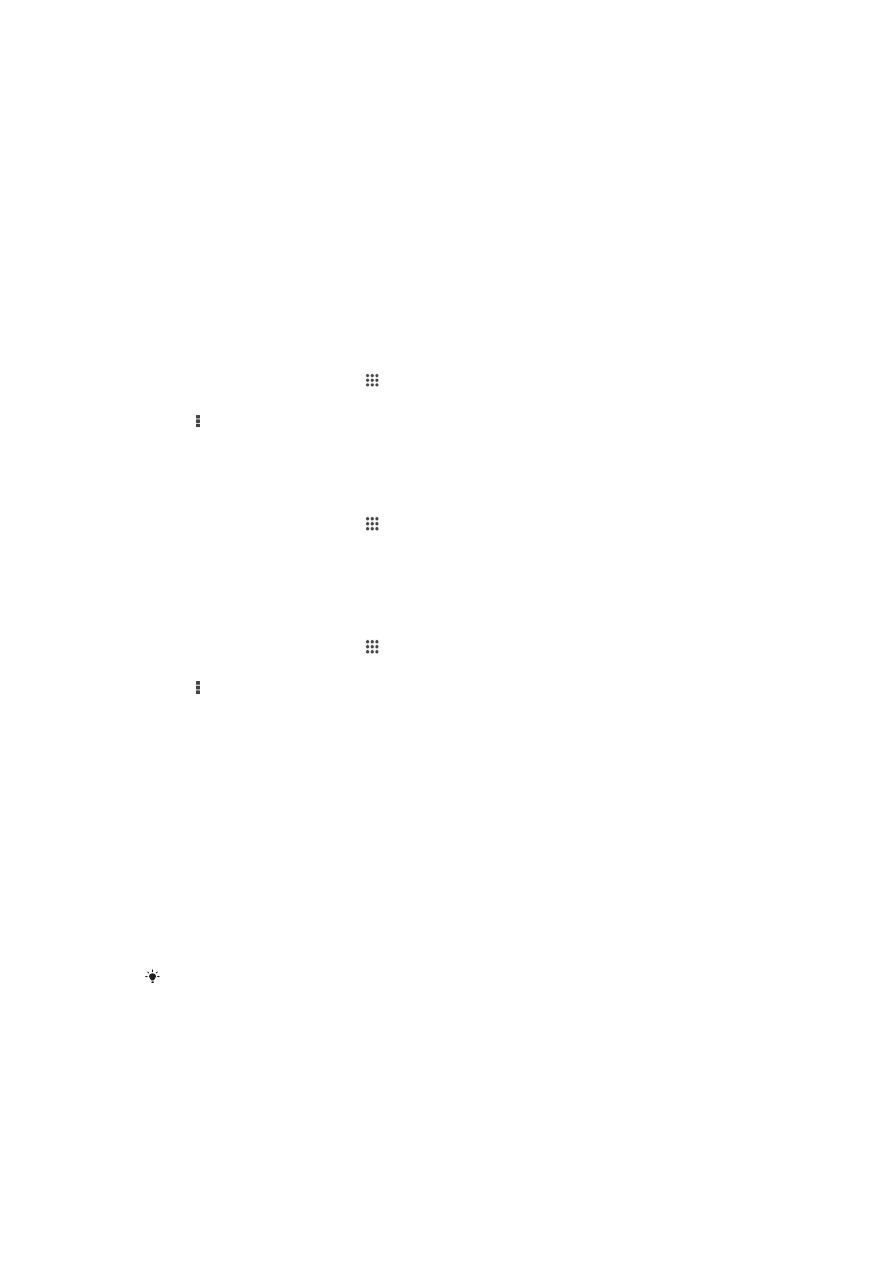
การตั้งคา Wi-Fi®
เมื่อคุณเชื่อมตอกับเครือขาย Wi-Fi® หรือเมื่อมีเครือขาย Wi-Fi® ที่ใชไดใน
พื้นที่ของคุณ คุณสามารถดูสถานะของเครือขายเหลานี้ได นอกจากนี้ คุณยัง
สามารถเปดใชอุปกรณของคุณเพื่อใหแจงเมื่อตรวจพบเครือขาย Wi-Fi® แบบ
เปด
หากคุณไมไดเชื่อมตอกับเครือขาย Wi-Fi® อุปกรณของคุณจะใชการเชื่อมตอ
ขอมูลโทรศัพทเคลื่อนที่ในการเขาถึงอินเทอรเน็ต (หากคุณตั้งคาและเปดใช
งานการเชื่อมตอขอมูลโทรศัพทเคลื่อนที่ในอุปกรณของคุณแลว) โดยกำหนดคา
นโยบายการพักของ Wi-Fi® คุณจะสามารถกำหนดวาเมื่อใดจะเปลี่ยนจาก Wi-
Fi® ไปเปนขอมูลของโทรศัพทเคลื่อนที่
การเปดใชการแจงเครือขาย Wi-Fi®
1
เปด Wi-Fi® หากไมไดเปดอยู
2
จาก หนาจอเริ่มตน ใหแตะ
3
คนหาและแตะ ตั้งคา > Wi-Fi
4
กด
5
แตะ ขั้นสูง
6
มารกชองตัวเลือก การแจงเครือขาย
การดูขอมูลโดยละเอียดเกี่ยวกับเครือขาย Wi-Fi® ที่เชื่อมตออยู
1
จาก หนาจอเริ่มตน ใหแตะ
2
คนหาและแตะ ตั้งคา > Wi-Fi
3
แตะเครือขาย Wi-Fi® ที่คุณกำลังเชื่อมตออยู ขอมูลโดยละเอียดของเครือ
ขายจะปรากฏขึ้น
การเพิ่มนโยบายการพัก Wi-Fi®
1
จาก หนาจอเริ่มตน ใหแตะ
2
คนหาและแตะ ตั้งคา > Wi-Fi
3
กด
4
แตะ ขั้นสูง
5
แตะ เปด Wi-Fi ไวตอนพักการทำงาน
6
เลือกตัวเลือก